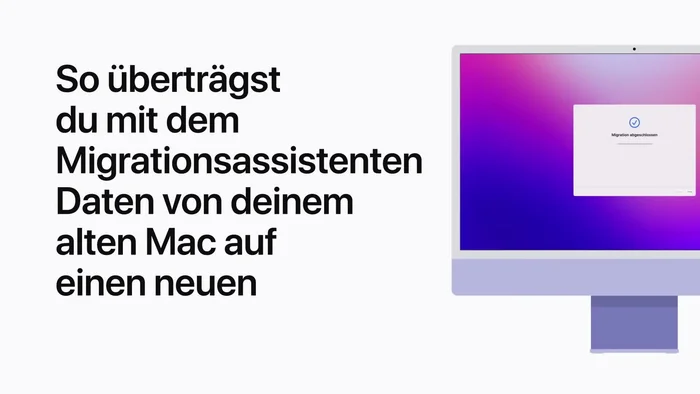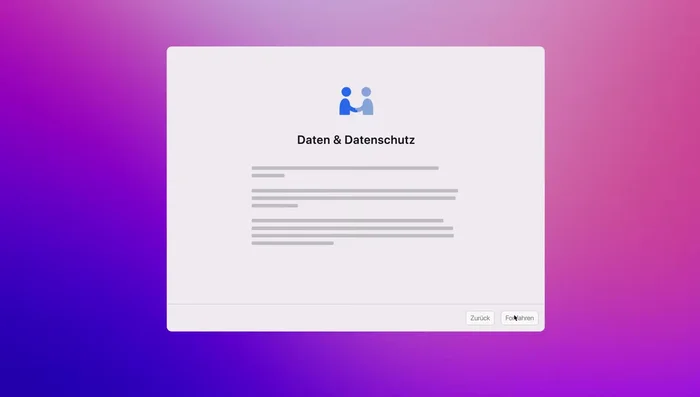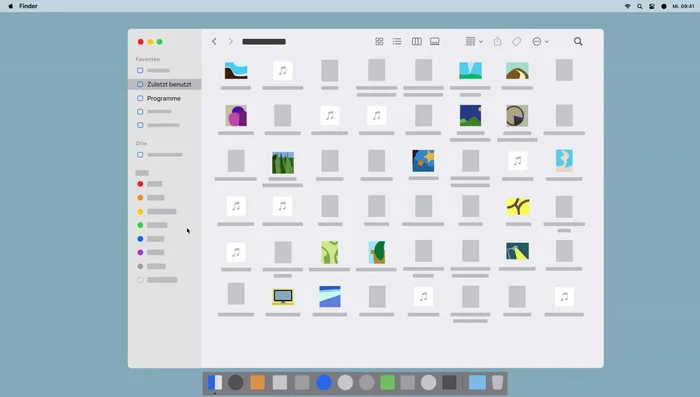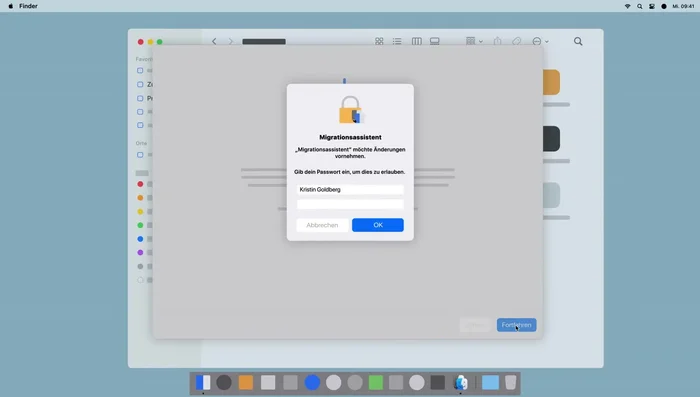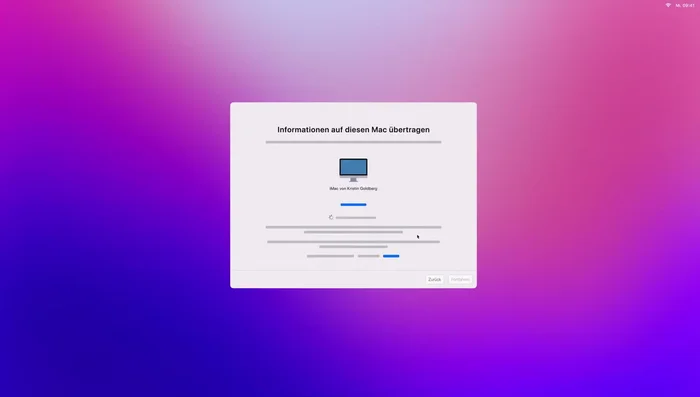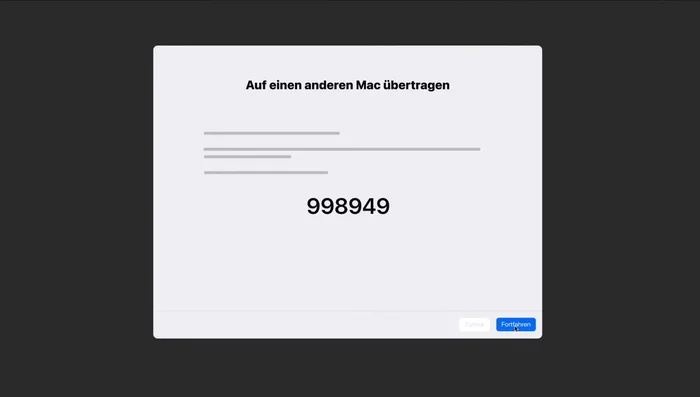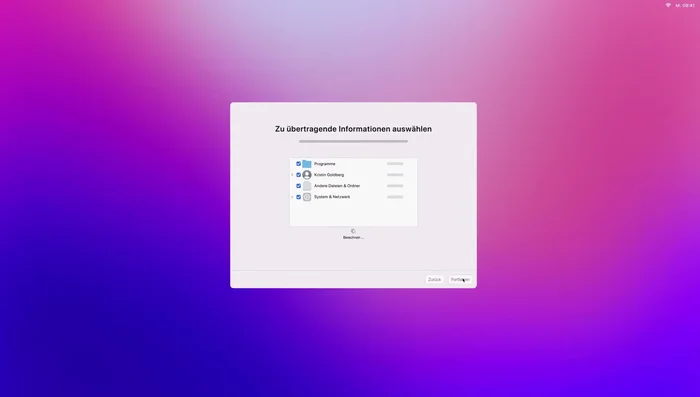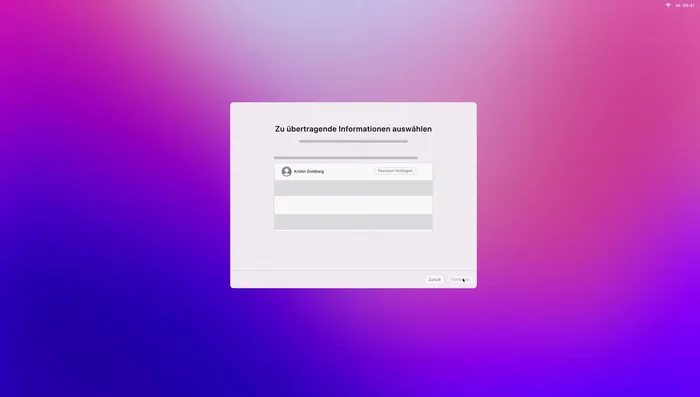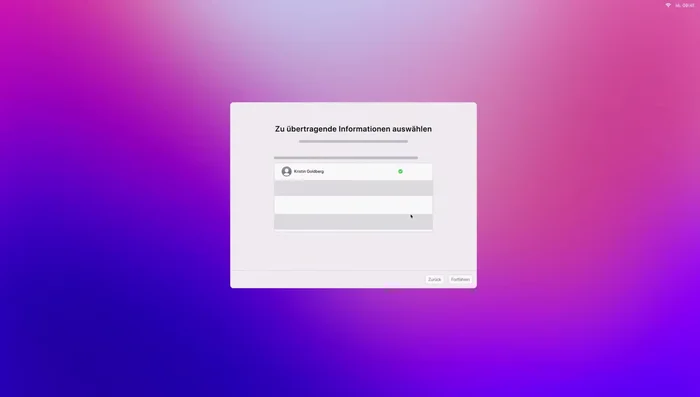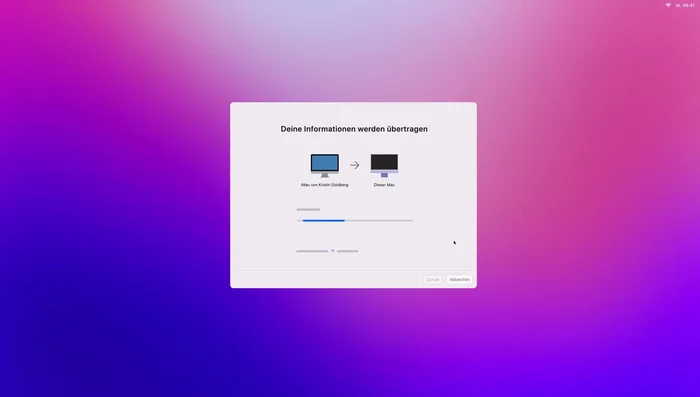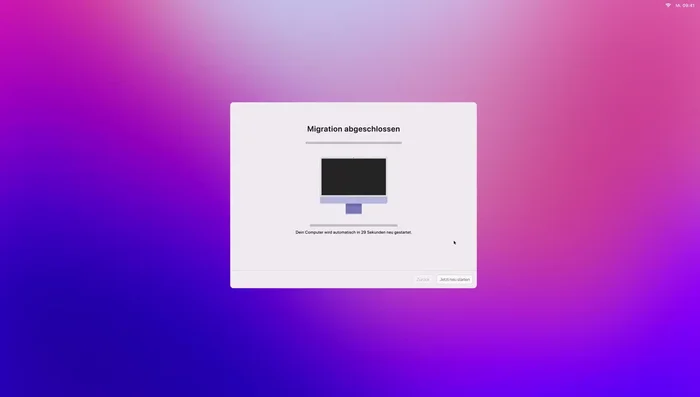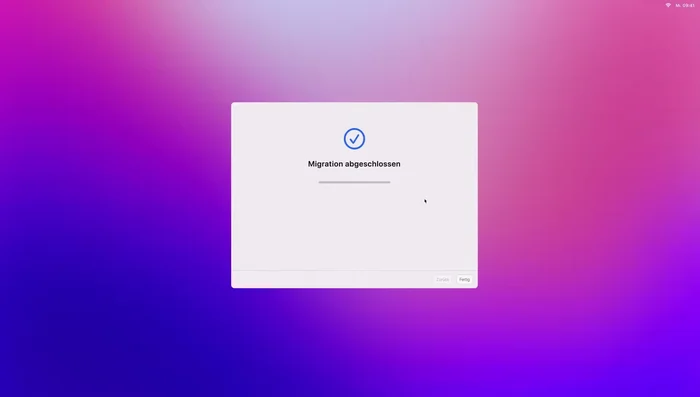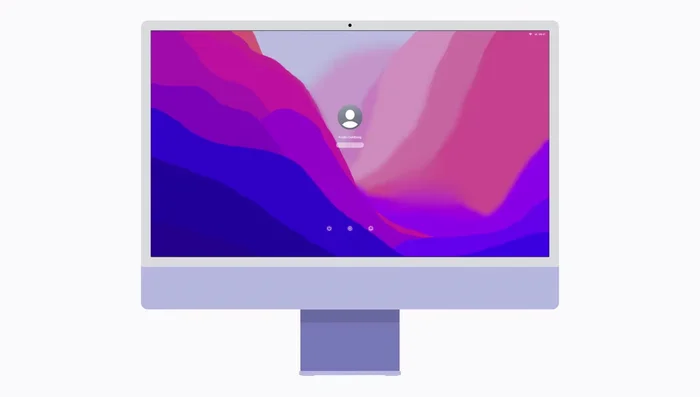Stehen Sie vor dem Wechsel auf einen neuen Mac? Keine Panik vor dem Datenverlust! Dieser Artikel zeigt Ihnen den schnellsten Weg für eine reibungslose Mac Datenmigration. Wir erklären Ihnen verschiedene Methoden, von Migration Assistant bis zu externen Festplatten, und helfen Ihnen, die beste Option für Ihre Bedürfnisse zu finden. Sparen Sie Zeit und Nerven – lesen Sie weiter und erleben Sie einen stressfreien Systemwechsel!
Schritt-für-Schritt-Anleitung
-
Vorbereitung
- Administrator-Passwort bereithalten, beide Macs in der Nähe und an Strom angeschlossen, WLAN aktiviert

Vorbereitung -
Migrationsassistent auf neuem Mac starten
- Wähle die Option "Von einem Mac, Time Machine Backup oder Startvolume"

Migrationsassistent auf neuem Mac starten -
Migrationsassistent auf altem Mac öffnen
- Programme > Dienstprogramme > Migrationsassistent

Migrationsassistent auf altem Mac öffnen -
Administrator-Passwort auf altem Mac eingeben
- Administrator-Passwort eingeben

Administrator-Passwort auf altem Mac eingeben -
Übertragungsmethode auswählen
- "Von einem anderen Mac"

Übertragungsmethode auswählen -
Sicherheitscode überprüfen
- Sechsstelligen Code auf beiden Macs vergleichen und bestätigen

Sicherheitscode überprüfen -
Datenübertragung starten und warten
- Auf "Fortfahren" klicken und warten, bis alle Daten zusammengetragen sind

Datenübertragung starten und warten -
Daten auswählen und bestätigen
- Daten auswählen (standardmäßig ausgewählt) und auf "Fortfahren" klicken

Daten auswählen und bestätigen -
Passwort für neuen Mac erstellen
- Administratorpasswort für den neuen Mac erstellen und bestätigen

Passwort für neuen Mac erstellen -
Übertragung starten
- Auf "Fortfahren" klicken, um die Übertragung zu starten

Übertragung starten -
Übertragung überwachen (warten)
- Während der Übertragung (kann mehrere Stunden dauern) beide Macs nicht verwenden

Übertragung überwachen (warten) -
Neustart des neuen Macs
- Neuen Mac neustarten (automatisch oder manuell mit "Jetzt neustarten")

Neustart des neuen Macs -
Abschluss auf beiden Macs
- Auf "Fertig" klicken (auf dem neuen Mac und dann auf dem alten Mac)

Abschluss auf beiden Macs -
Anmeldung am neuen Mac
- Anmelden am neuen Mac mit dem neuen Passwort

Anmeldung am neuen Mac
Tipps
- WLAN verwenden für schnellere Datenübertragung
- Bei Problemen: Apple Support kontaktieren
Common Mistakes to Avoid
1. Unzureichende Datensicherung
Grund: Vor dem Migrieren sollte immer ein vollständiges Backup angelegt werden. Ein Datenverlust durch unerwartete Probleme kann sonst irreparabel sein.
Lösung: Erstellen Sie vor dem Migrationsvorgang ein vollständiges Time Machine Backup oder eine Image-Kopie Ihrer Festplatte.
2. Falsche Auswahl der Migrationsmethode
Grund: Die Wahl der falschen Migrationsmethode (z.B. Migration Assistant vs. manuelles Kopieren) kann zu Kompatibilitätsproblemen oder Datenverlust führen.
Lösung: Wählen Sie die für Ihr System und Ihre Datenmenge am besten geeignete Migrationsmethode, z.B. den Migration Assistant für eine einfache und umfassende Übertragung.
3. Ignorieren von Systemanforderungen
Grund: Die Nichtbeachtung der Systemanforderungen des neuen Mac (z.B. Speicherplatz, macOS-Version) kann zu Fehlern während der Migration oder danach führen.
Lösung: Überprüfen Sie vor der Migration die Systemanforderungen des neuen Macs und stellen Sie sicher, dass diese erfüllt sind.
FAQs
Gehen meine Programme bei der Datenmigration verloren?
Nein, im Idealfall nicht. Der Migrationsassistent überträgt in der Regel installierte Programme und deren Einstellungen. Manchmal müssen Programme aber nach der Migration erneut aktiviert werden.
Was ist, wenn meine alte Festplatte defekt ist?
Eine defekte Festplatte erschwert die Migration erheblich. In diesem Fall sollten Sie Ihre Daten vorher sichern (z.B. auf einer externen Festplatte oder in der Cloud), bevor Sie die Migration starten. Die Reparatur oder der Austausch der Festplatte sollte vor der Migration erfolgen.